Как да създадете ПИН код, за да влезете в своя Chromebook

Когато първоначално настроите своя Chromebook, виеизползвайте идентификационните данни на профила си в Google, което, разбира се, включва и вашата парола. Но въвеждането на дългата ви парола всеки път може да ви досажда. За щастие Google ви позволява да влезете с ПИН вместо паролата на вашия акаунт. Резултатът е подобен на използването на ПИН за влизане в компютър с Windows 10. Ето разглеждане как можете да създадете ПИН код, за да влезете в своя Chromebook вместо паролата за вашия акаунт в Google.
Създайте Chromebook за вход с ПИН
За да настроите ПИН код за влизане, отидете на Настройки> Заключване на екрана и влизане в секцията „Хора“.
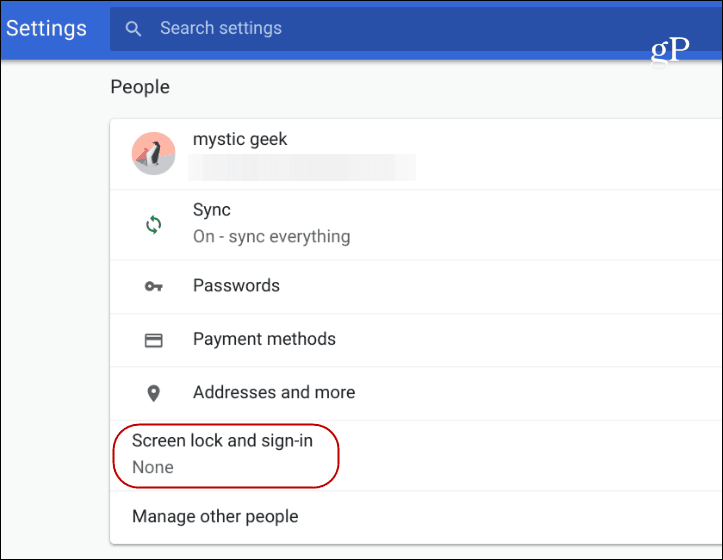
След това ще трябва отново да въведете паролата си и да изберете ПИН или парола в раздела „Опции за заключване на екрана и вход“ и след това бутона „Настройване на ПИН“.
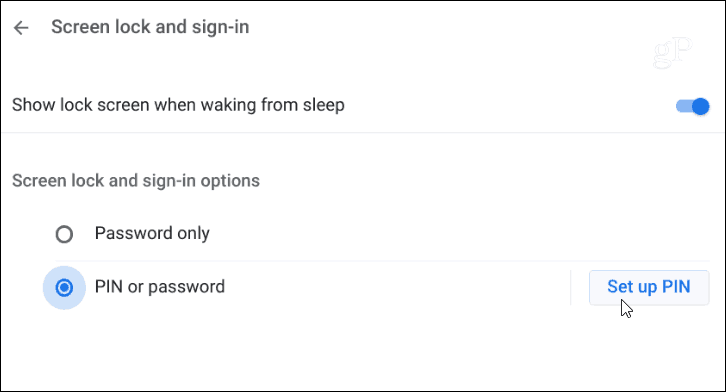
След това въвеждате ПИН номера, който искате да използвате- която трябва да е поне шест цифри, а не само четири, както очаквате. И също така си струва да споменете, че можете да направите своя ПИН по-дълъг от шест цифри - което е добре за допълнителна сигурност за вашия Chromebook. Ще трябва да въведете новия си ПИН два пъти.
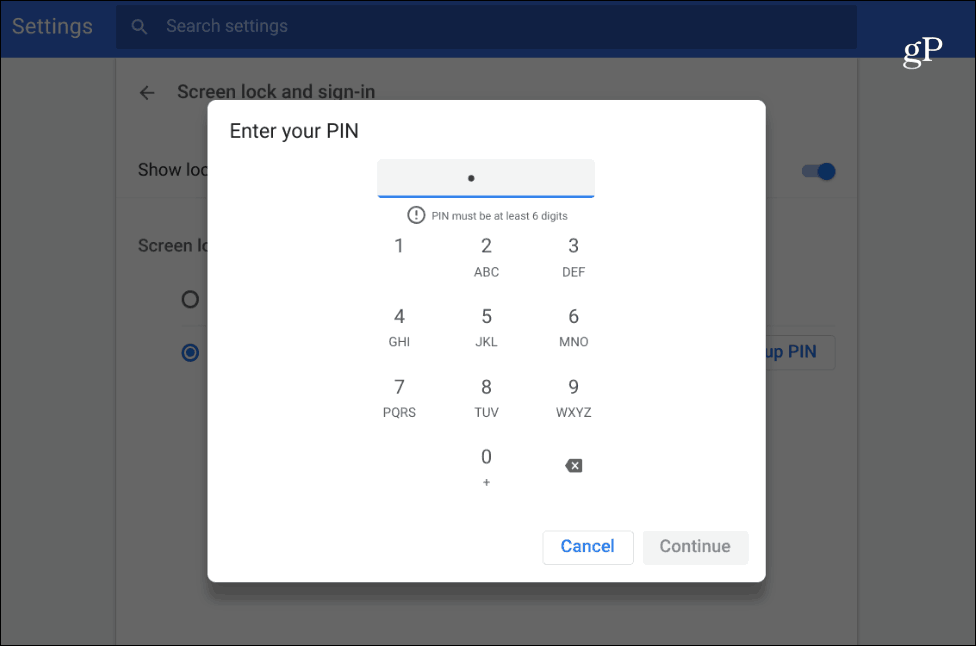
Сега, следващия път, когато влезете, ще бъдетепредставена с цифрова подложка за въвеждане на вашия ПИН. Можете да го въведете чрез клавиатурата си, като натиснете цифрите чрез тъчпада или, ако имате сензорен екран, можете да докоснете кода си. Разбира се, все още можете да използвате обикновената си парола, ако искате и вие.
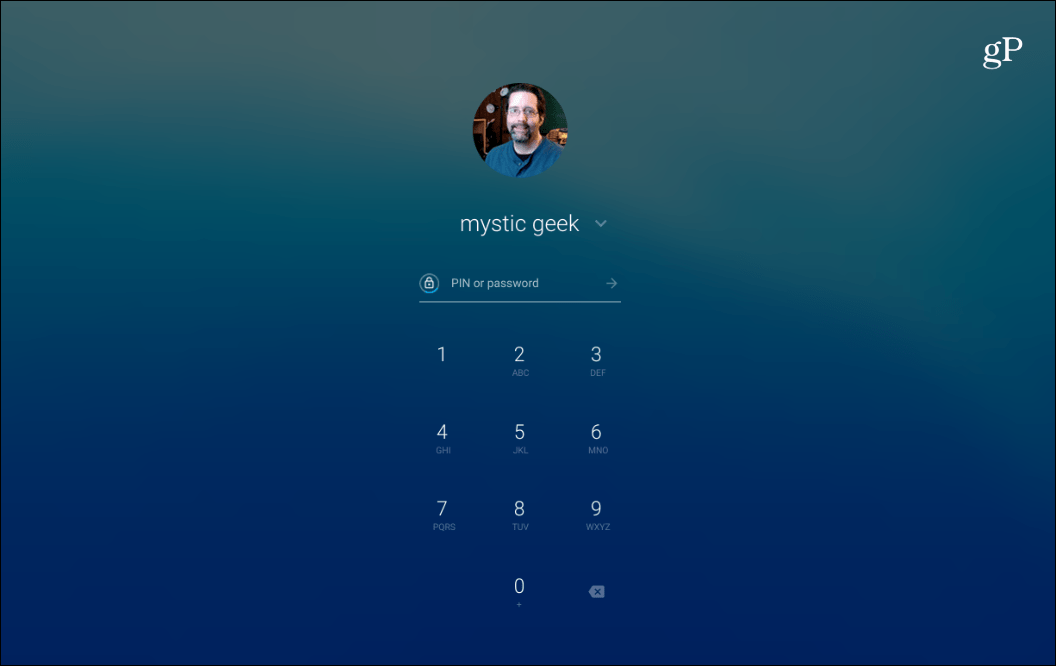
След като настроите ПИН код, екранът за вход ще покаже подложка с цифри, но все пак можете да въведете паролата си, ако искате.
Ако в бъдеще трябва да промените ПИН кода, можете да се върнете към Настройки> Заключване на екрана и влизане и натиснете бутона „Промяна на ПИН“ и въведете новия си ПИН точно както сте го направили при първото настройване.
Ако нямате вашия Android телефон свързанвашият Chromebook да използва функцията Smart Unlock, използването на ПИН предлага друг по-лесен начин за отключване. Той е полезен, когато често влизате и излизате от своя Chromebook - и особено ако използвате функцията за автоматично изключване. Това ще изисква да въведете ПИН код всеки път, когато затворите Chromebook, за да го приспите (затворете капака). Използването на функцията Sleep Lock помага да се предпази нежеланите хора да използват вашия Chromebook.










Оставете коментар